Nas versões anteriores do Outlook (Outlook 2007, 2010 e 2013), você tem a opção de configurar manualmente uma conta do Exchange. Nas versões mais recentes do Outlook (2016/2019 ou 365), esta opção está ausente (a configuração manual não é compatível) e muitos usuários enfrentam problemas para configurar o Outlook com o Exchange, especialmente se necessário para especificar um URL para se conectar a um servidor proxy para Troca.
No Outlook 2016/2019 ou 365, a única maneira de configurar manualmente uma conta do Exchange é usando um local arquivo de configuração em formato XML, com todas as informações necessárias para conectar o Outlook ao Exchange servidor. Portanto, neste tutorial, você encontrará instruções detalhadas sobre como configurar o Outlook 2016/2019 ou 365 com Exchange, usando um arquivo XML local (também conhecido como "autodiscover.xml").
Como configurar manualmente o Exchange no Outlook 2016/2019/365 com Autodiscover.xml.
Requisitos:
Antes de continuar a adicionar a conta do Exchange no Outlook usando as etapas abaixo, certifique-se de que:
1. O usuário já tem acesso ao e-mail da empresa por meio do OWA. (por exemplo, no endereço "https: //mail.company.com/owa/”).
* Observação: Mudar o "mail.company.com”Com o nome de domínio da sua empresa ou endereço da Web do OWA.
2. O serviço de Descoberta Automática está configurado no Exchange Server e o URL de Descoberta Automática foi publicado. Para verificar isso:
uma. Navegue e tente fazer o login com as credenciais do usuário em um dos seguintes URLs:
- https: //mail.company.com/autodiscover/autodiscover.xml.
- https://autodiscover.companhia.com / AutoDiscover / AutoDiscover.xml
b. Se após o login, você vir uma página da web como na imagem abaixo, (com 'ErrorCode' =600 e 'Mensagem' = pedido inválido, o serviço Autodiscovery será configurado com êxito.
* Observação: Se você não conseguir ver esta página da Web, entre em contato com o administrador da empresa para descobrir o endereço URL da Descoberta Automática.
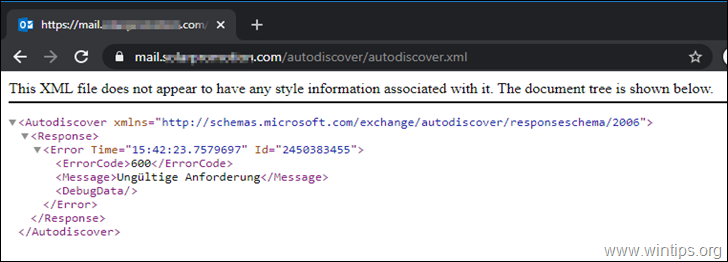
Passo 1. Crie um arquivo XML de descoberta automática local.
1. Na pasta raiz da unidade C:, crie uma pasta e nomeie-a: Descoberta Automática
2. Aberto Bloco de anotações e copiar colar o seguinte texto:
1.0 utf-8?>
3.Mudar o "RedirectUrl" com o URL de descoberta automática da sua empresa.
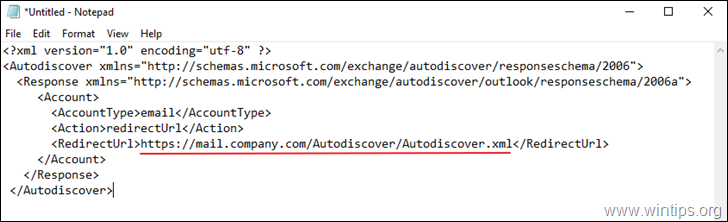
4. Salve o arquivo na pasta "C: \ Autodiscover" com o nome: autodiscover.xml
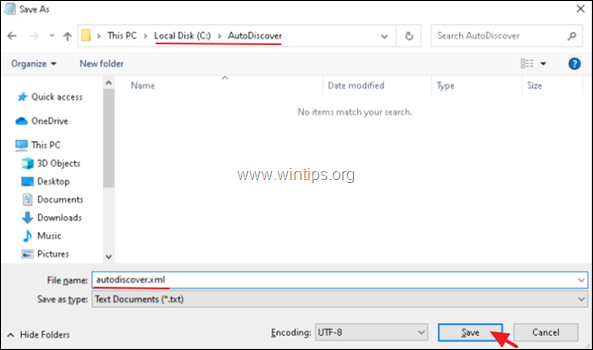
Passo 2. Configure a Descoberta Automática no Registro.
1. Abra o Editor do Registro e navegue até o seguinte local:
- HKEY_CURRENT_USER \ Software \ Microsoft \ Office \ 16.0 \ Outlook
2. Clique com o botão direito em Panorama chave e crio uma Nova Chave com nome: AutoDiscover
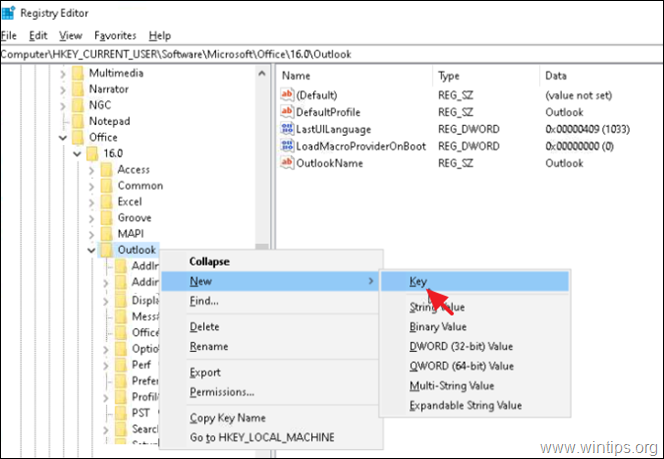
3. Em seguida, selecione o Descoberta Automática chave e no painel direito crie os seguintes valores:
- empresa.com (REG_SZ) com valor: C: \ AutoDiscover \ autodiscover.xml
- PreferLocalXML (DWORD) com valor: 1
* Observação: Substitua "empresa.com" pelo nome de domínio da sua empresa.
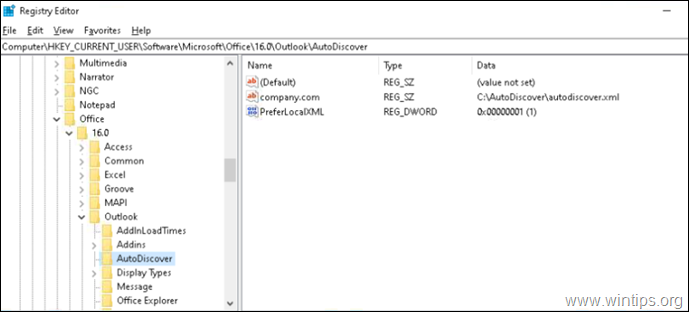
4. Feche o Editor do Registro.
Etapa 3. Configure a conta do Exchange no Outlook.
1. Abra o Outlook e em Configurações da conta, inicie o Novo Email assistente de configuração de conta.
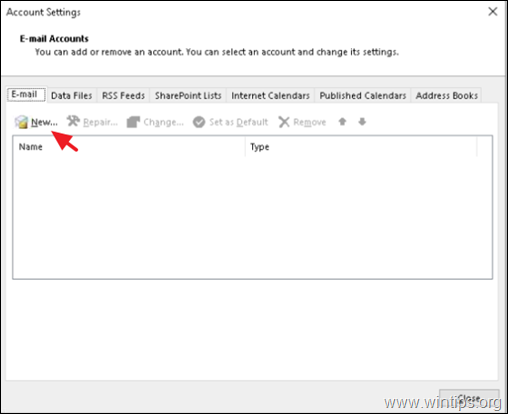
2. Na próxima tela, preencha o nome do usuário, endereço de e-mail e senha nos campos correspondentes e clique Próximo.
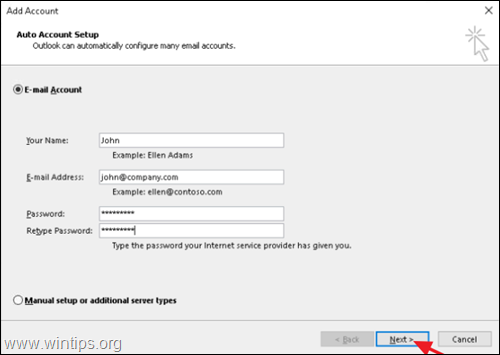
3. Se tudo deu certo, você será solicitado a digitar as credenciais do usuário no Domínio. se sim, clique Mais escolhas, digite o DOMAIN USERNAME e PASSWORD e clique OK, para adicionar a conta do Exchange no Outlook.
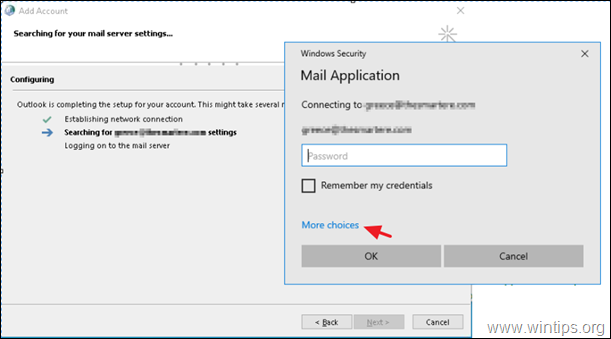
É isso!
Deixe-me saber se este guia o ajudou, deixando um comentário sobre sua experiência. Por favor, curta e compartilhe este guia para ajudar outras pessoas.
Segui todas essas etapas (que pareciam promissoras), mas ainda não consegui conectar o Outlook com o EWS Exchange da minha empresa conta - embora se conecte facilmente usando Outlook para MAc 365 e o aplicativo de email nativo do Windows 10 (e também Outlook Aplicativo web). Quaisquer sugestões adicionais serão apreciadas. No Windows 10, existem diferentes opções para os valores da Etapa 2.3, portanto, você pode precisar especificá-las mais detalhadamente.